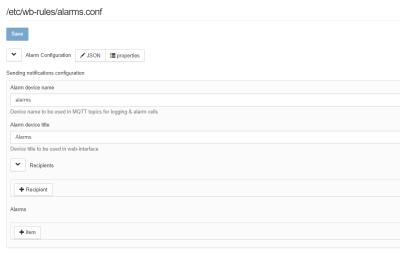Notification module: различия между версиями
Admin (обсуждение | вклад) |
Admin (обсуждение | вклад) |
||
| Строка 7: | Строка 7: | ||
*логин (например, ''robot@contactless.ru''), | *логин (например, ''robot@contactless.ru''), | ||
*пароль, | *пароль, | ||
*адрес и порт SMTP сервера (для ящиков на Gmail это ''smtp.gmail.com:587'', для Mail. | *адрес и порт SMTP сервера (для ящиков на Gmail это ''smtp.gmail.com:587'', для Mail.Ru - ''smtp.mail.ru:465''). | ||
Версия 18:36, 6 октября 2016
Модуль уведомлений (алармов, Alarm) предназначен для быстрой настройки отправки СМС и email в случае изменения параметров контроллера или подключённых устройств (например, показаний подключённого датчика температуры).
Предварительная настройка для отправки email
На уровне Linux для отправки email используется утилита sSMTP. Чтобы начать отправлять почту, нужно отредактировать её конфигурационный файл /etc/ssmtp/ssmtp.conf.
Электронные письма будут отправляться с одного из ваших почтовых ящиков, от которого потребуются:
- логин (например, robot@contactless.ru),
- пароль,
- адрес и порт SMTP сервера (для ящиков на Gmail это smtp.gmail.com:587, для Mail.Ru - smtp.mail.ru:465).
Вам потребуется логин и пароль от почтового ящика, с которого будут отправляться уведомления.
#
# Config file for sSMTP sendmail
#
# The person who gets all mail for userids < 1000
# Make this empty to disable rewriting.
root=postmaster
# The place where the mail goes. The actual machine name is required no
# MX records are consulted. Commonly mailhosts are named mail.domain.com
mailhub=smtp.gmail.com:587
# Where will the mail seem to come from?
#rewriteDomain=
# The full hostname
hostname=boger-laptop
# Use SSL/TLS before starting negotiation
UseTLS=Yes
UseSTARTTLS=Yes
# Username/Password
AuthUser=robot@contactless.ru
AuthPass=qwexxxxxx2312k
# Are users allowed to set their own From: address?
# YES - Allow the user to specify their own From: address
# NO - Use the system generated From: address
#FromLineOverride=YES
В случае дополнительных вопросов, смотрите [1] и [2].
Предварительная настройка для отправки SMS
Убедитесь, что вы вставили SIM-карту и подключили GSM антенну.
Настройка модуля уведомлений
- Зайдите на страницу Configs - Alarm Configuraion веб-интерфейса.
- Добавьте получателей уведомлений в разделе Recipients:
- нажмите кнопку + Recipient,
- выберите тип (E-mail или SMS),
- введите почтовый адрес или номер телефона. Для email можно также указать тему письма.
- Настройте проверяемый параметр и условие в разделе Alarms:
- в Alarm name введите произвольное название для уведомления;
- в Cell введите параметр, за которым нужно следить. Параметр задаётся в виде Device/Control, где названия Device и Control для каждого параметра можно найти на странице Settings веб-интерфейса в таблице MQTT Channels. Например, для датчика 1-Wire, подключённого к внешнему Modbus сенсору WB-MS, эта строка будет выглядеть как wb-ms-thls-v2_101/External Sensor 2;
- в Alarm activation message введите текст сообщения, которое будет отправлено. В него в произвольном месте можно ввести две фигурные скобки {}, вместо которых в сообщение будет подставлено новое значение параметра, за которым производится слежение.
- Нажмите Save в самом верху страницы:
- если вы забыли указать какой-то обязательный параметр, кнопка Save будет неактивна, а рядом с параметром красным будет написана ошибка, которую нужно исправить;
- если всё в порядке, уведомления начнут работать.
Как настроить уведомления с более сложными условиями
Модуль уведомлений для быстрой настройки просты уведомлений. Если вам нужны более сложные сценарии уведомлений, их можно запрограммировать через движок правил. Чтобы отправить сообщение, из правила нужно вызвать функцию
Notify.sendEmail(to, subject, text); //отправляет почту указанному адресату (to), с указанной темой (subject) и содержимым (text)
или
Notify.sendSMS(to, text); //отправляет SMS на указанный номер (to) с указанным содержимым (text)